ポメラでドラクエ [DM200]
ふと変なことを思い出した。リナザウ、Linux ZAURUSを使っていたとき、ファミコンのエミュレータBioNESとかいうのを使ってドラクエ3とゼビウスをやっていたことを。
ザウルスで出来たのなら、ポメラLinuxでも・・・。調べると、ファミコンエミュレータfceuxというのがあるらしい。さっそくお決まりの
sudo apt-get update
sudo apt-get install fceux
昔のデータをハードディスクから探しだし、ポメラのSDカードにコピー。
startx
でX Windowを立ち上げて、[Alt+F1]->[ゲーム]->[fceux]を選択。Windowが出るので、[Alt+F]->Open ROMで、SDカードに入れたファイルを選択すると立ち上がる。このままだとかなり小さいので、[Alt+O]->Video ConfigからX scaling factorとY scaling factorを調節すると大きくなる。X 3.5,Y 2.9と若干横長にしたのが下の写真。キー設定は[Alt+O]->Gamepad Configで設定。
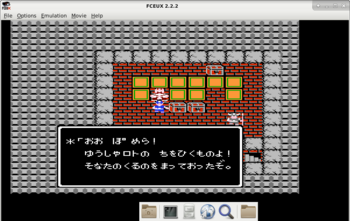
ドラクエ1、2とゼビウスは起動したが、ドラクエ3はダメだった。とりあえずドラクエ1をやってみた。やってみて驚いたのは、人と話そうとすると方角がでてくる。ドラクエ1では主人公の向きが変わらない。したがって、「はなしをする」の後、「きた・ひがし・みなみ・きた」というサブメニューが出てくるのだ。そのうえ、階段にきても何も変化がない。メニューから「かいだん」を選んで、やっと移動する。ドラクエ3の記憶が強いためか、ドラクエ1から3で操作性が変わっていたのをすっかり失念していた。
ドラクエではゲームのセーブに王様のところに行かなければならない。fceuxでは、[Alt+F]->Quick Save(F5)でセーブでき、[Alt+F]->Quick Load(F7)でロードできてしまう。「じゅもん」を書き写す手間が省ける。ためしに呪文を書き写してみた。ひらがなは濁音つきもふくめて64文字。64=2^6だから6bit。これを20文字だ。こんなことよくやっていたものだ。
音がないのは非常にさびしい。でもすぐに気にならなくなり、熱中してしまった。今週末はポメラを駆使して仕事の資料作りと考えていたのに、とんだ邪魔が入ってしまった。
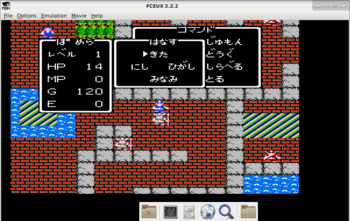
ザウルスで出来たのなら、ポメラLinuxでも・・・。調べると、ファミコンエミュレータfceuxというのがあるらしい。さっそくお決まりの
sudo apt-get update
sudo apt-get install fceux
昔のデータをハードディスクから探しだし、ポメラのSDカードにコピー。
startx
でX Windowを立ち上げて、[Alt+F1]->[ゲーム]->[fceux]を選択。Windowが出るので、[Alt+F]->Open ROMで、SDカードに入れたファイルを選択すると立ち上がる。このままだとかなり小さいので、[Alt+O]->Video ConfigからX scaling factorとY scaling factorを調節すると大きくなる。X 3.5,Y 2.9と若干横長にしたのが下の写真。キー設定は[Alt+O]->Gamepad Configで設定。
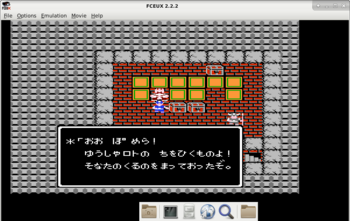
ドラクエ1、2とゼビウスは起動したが、ドラクエ3はダメだった。とりあえずドラクエ1をやってみた。やってみて驚いたのは、人と話そうとすると方角がでてくる。ドラクエ1では主人公の向きが変わらない。したがって、「はなしをする」の後、「きた・ひがし・みなみ・きた」というサブメニューが出てくるのだ。そのうえ、階段にきても何も変化がない。メニューから「かいだん」を選んで、やっと移動する。ドラクエ3の記憶が強いためか、ドラクエ1から3で操作性が変わっていたのをすっかり失念していた。
ドラクエではゲームのセーブに王様のところに行かなければならない。fceuxでは、[Alt+F]->Quick Save(F5)でセーブでき、[Alt+F]->Quick Load(F7)でロードできてしまう。「じゅもん」を書き写す手間が省ける。ためしに呪文を書き写してみた。ひらがなは濁音つきもふくめて64文字。64=2^6だから6bit。これを20文字だ。こんなことよくやっていたものだ。
音がないのは非常にさびしい。でもすぐに気にならなくなり、熱中してしまった。今週末はポメラを駆使して仕事の資料作りと考えていたのに、とんだ邪魔が入ってしまった。
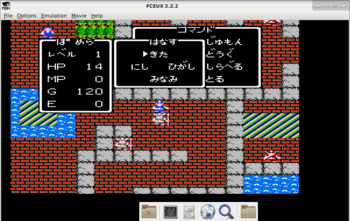
『Debian on Pomera DM200』を読む [DM200]
ポメラDM200を快適に使わせてもらっている。通常の文章作成も、アウトラインが便利だ。しかし何より良いのは、Linux端末としての使用。Maximaで行列計算させるのが最近のお気に入り。これもLinux on Pomera DM200を作っていただいたichinomotoさんのおかげである。
ichinomotoさんのブログの記事「Pomera DM200」にコミケに解析時の情報などをまとめるとあった。以前新幹線で、コミケ帰りと思われる紙袋を沢山抱えた若者達を見たことがあった。このおじさんが、あの人達の中に入ってichinomotoさんのブースを探し出す勇気は持てない。たとえ中身は理解できないだろうが、”解析時の情報”は見てみたい、とは思っていた。
幸いなことに、この時の冊子のPDF版を公開してくれた。
www.ekesete.net/log/?p=9045
BOOTHというところからユーザー登録、クレジットカードで簡単に購入できた。400円。
機器解析等まったく想像できなかったが、まずはハード解析だそうだ。ソフト解析から入るものと思っていた。ご本人は組み込み系プログラマということで、ハードもできるようだ。いきなりUARTなんて単語が出てきて面食らう。アナログテスタで微妙に針が揺れるのから探し出すなんて、すごい世界だ。そこに半田付けして線を引き出し、teratermでシリアルコンソールとしてアクセス。何か格好いい。Ryzen使ってるんだと、変なところに興味をもったりした。
書いてある内容は、素人には全くわからないが、解析現場の雰囲気が感じられて面白かった。驚いたのは、キングジムにGPLのソース公開を依頼し、DVDでもらったところ。あらためて、GPLとはそういうことだったと気づかされた。キングジムの対応にも感心。
試行錯誤しながらシステムを分析し、WARPというすごい技術が使われているのを解説してくれたりしている。内容がわかればもっと面白いだろうと思いながらも、不十分な理解でも、良質な推理小説とプロジェクトx(古いか?)が合わさったような楽しさがあった。
ichinomotoさんの努力もさることながら、改めてポメラDM200の機器としての素晴らしさも感じられた。ichinomotoさんへの感謝の意味も込めて、是非皆様購入してみてください。
そして、キングジムには、ぜひLinux on Pomeraが出来なくなるようなアップデートはしないようにお願いいたします。私がポメラを購入したのは、まさにLinuxが動くから。そんな人が増えているのではないでしょうか。もちろんnaitiveポメラもそれだけで十分素晴らしい機器ですが、Linux on Pomeraになることで、さらにポメラニアンを増やし、売り上げに貢献するはずです。
もう、ポメラなしの生活が考えられなくなってしまいました。
ichinomotoさんのブログの記事「Pomera DM200」にコミケに解析時の情報などをまとめるとあった。以前新幹線で、コミケ帰りと思われる紙袋を沢山抱えた若者達を見たことがあった。このおじさんが、あの人達の中に入ってichinomotoさんのブースを探し出す勇気は持てない。たとえ中身は理解できないだろうが、”解析時の情報”は見てみたい、とは思っていた。
幸いなことに、この時の冊子のPDF版を公開してくれた。
www.ekesete.net/log/?p=9045
BOOTHというところからユーザー登録、クレジットカードで簡単に購入できた。400円。
機器解析等まったく想像できなかったが、まずはハード解析だそうだ。ソフト解析から入るものと思っていた。ご本人は組み込み系プログラマということで、ハードもできるようだ。いきなりUARTなんて単語が出てきて面食らう。アナログテスタで微妙に針が揺れるのから探し出すなんて、すごい世界だ。そこに半田付けして線を引き出し、teratermでシリアルコンソールとしてアクセス。何か格好いい。Ryzen使ってるんだと、変なところに興味をもったりした。
書いてある内容は、素人には全くわからないが、解析現場の雰囲気が感じられて面白かった。驚いたのは、キングジムにGPLのソース公開を依頼し、DVDでもらったところ。あらためて、GPLとはそういうことだったと気づかされた。キングジムの対応にも感心。
試行錯誤しながらシステムを分析し、WARPというすごい技術が使われているのを解説してくれたりしている。内容がわかればもっと面白いだろうと思いながらも、不十分な理解でも、良質な推理小説とプロジェクトx(古いか?)が合わさったような楽しさがあった。
ichinomotoさんの努力もさることながら、改めてポメラDM200の機器としての素晴らしさも感じられた。ichinomotoさんへの感謝の意味も込めて、是非皆様購入してみてください。
そして、キングジムには、ぜひLinux on Pomeraが出来なくなるようなアップデートはしないようにお願いいたします。私がポメラを購入したのは、まさにLinuxが動くから。そんな人が増えているのではないでしょうか。もちろんnaitiveポメラもそれだけで十分素晴らしい機器ですが、Linux on Pomeraになることで、さらにポメラニアンを増やし、売り上げに貢献するはずです。
もう、ポメラなしの生活が考えられなくなってしまいました。
ポメラでimaxima [DM200]
ポメラLinux順調に稼働している。課題だったポインティングデバイスの問題も、keynav導入で解決。X window上でimaximaも動くようになった。
使ってみると、ポインティングデバイスはそんなに使わなくてもimaximaが運用できることがわかった。
Alt+F1 メニュー(Windowsのスタート相当)
Alt+TAB Windowの切り替え
Alt+Space Windowメニュー(拡大・縮小、閉じる等)
これらを使えば、ほとんどの作業がCUIで可能だった。
問題はポメラのCPUパワーかもしれない。グラフを表示させるまではまだ良い。表示させたグラフをドラッグして動かそうとすると、かなりもたつく。試しにRaspberryPi3で同じことをさせてみると、サクサク動くのに驚いた。RasPi3がすごいのか、ポメラが貧弱なのか。ポメラの画面サイズを考えると、グラフを動かすことは考えない方がいいだろう。それでも十分役に立つ。
何回かの中断の後、再び松坂『線形代数入門』に挑戦している。いつも苦手な"線形写像"で挫折していた。今回はゆっくりやっているせいか、なんとか乗り越え、"余因子行列"までたどり着いたところだ。演習問題もかならず書いて解いているため非常に時間がかかっている。簡単な行列計算位はmaximaにやらせようと思っていたが、ある行列式を計算させると
(i-1)i-(-i-1)i
とでてしまい使えない。これから先を計算してほしいのだが。
ところが、ratsimp()というコマンドを発見した。これを使うと上記の式が -2 と計算してくれる。defaultでやってくれればいいのにと思うが、何か利点があるのだろう。
3×3程度の余因子行列の計算でも手間取るし、計算間違いをやらかしてしまう。ところが入力が手間取るが、計算は一瞬だ。maximaと比べるとimaximaは表示するのにちょっと間があるが、気になるのは最初だけだ。これなら単純計算や検算に使える。
RasPi3のMathematicaも良いのだが、いかんせん場所をとる。Pi-Topでノートパソコン化も検討していたが、あまりにもおもちゃっぽく、どうも踏み切れなかった。そこにポメラLinux。これでやっと実用性のある数式処理システムを携帯できる。
ここしばらくポメラLinuxの設定でかなり遊んでしまった。ポメラLinux上のimaximaという強力な道具が手に入り、本来の数学・物理のお勉強がはかどりそうだ。
使ってみると、ポインティングデバイスはそんなに使わなくてもimaximaが運用できることがわかった。
Alt+F1 メニュー(Windowsのスタート相当)
Alt+TAB Windowの切り替え
Alt+Space Windowメニュー(拡大・縮小、閉じる等)
これらを使えば、ほとんどの作業がCUIで可能だった。
問題はポメラのCPUパワーかもしれない。グラフを表示させるまではまだ良い。表示させたグラフをドラッグして動かそうとすると、かなりもたつく。試しにRaspberryPi3で同じことをさせてみると、サクサク動くのに驚いた。RasPi3がすごいのか、ポメラが貧弱なのか。ポメラの画面サイズを考えると、グラフを動かすことは考えない方がいいだろう。それでも十分役に立つ。
何回かの中断の後、再び松坂『線形代数入門』に挑戦している。いつも苦手な"線形写像"で挫折していた。今回はゆっくりやっているせいか、なんとか乗り越え、"余因子行列"までたどり着いたところだ。演習問題もかならず書いて解いているため非常に時間がかかっている。簡単な行列計算位はmaximaにやらせようと思っていたが、ある行列式を計算させると
(i-1)i-(-i-1)i
とでてしまい使えない。これから先を計算してほしいのだが。
ところが、ratsimp()というコマンドを発見した。これを使うと上記の式が -2 と計算してくれる。defaultでやってくれればいいのにと思うが、何か利点があるのだろう。
3×3程度の余因子行列の計算でも手間取るし、計算間違いをやらかしてしまう。ところが入力が手間取るが、計算は一瞬だ。maximaと比べるとimaximaは表示するのにちょっと間があるが、気になるのは最初だけだ。これなら単純計算や検算に使える。
RasPi3のMathematicaも良いのだが、いかんせん場所をとる。Pi-Topでノートパソコン化も検討していたが、あまりにもおもちゃっぽく、どうも踏み切れなかった。そこにポメラLinux。これでやっと実用性のある数式処理システムを携帯できる。
ここしばらくポメラLinuxの設定でかなり遊んでしまった。ポメラLinux上のimaximaという強力な道具が手に入り、本来の数学・物理のお勉強がはかどりそうだ。
ポメラDM200にLinuxを導入してしまって困ったとき [DM200]
予想より簡単にポメラにLinuxを入れられた。使っていて何点か困った点があった。しばらくすると忘れてしまうので記録しておく。自分用備忘録。
#新しいソフトの導入方法
まずはWifiをONにしてネットに接続。ソフトの情報を更新するため
sudo apt-get update
希望のソフト(xxx)をインストール
sudo apt-get install XXX
ポメラWiFiの性能のためか、非常に時間がかかる。texliveのインストールのときは、何回もエラーで失敗した。しつこくupdateとinstallを繰り返すとできる。
#日本語入力したい/なってしまった
Ctrl + Space
で切り替わる。上記 texlive 導入していると日本語入力に変わってしまう。
#反応しなくて困ったとき
ネットに繋がっているPCからSSH等でログイン。
そこから
sudo shutdown -h now
または、
ps
で走っているプロセスを確認し kill で停止してもいいかも。
Ctrl + Alt + F2
で tty1 画面からtty2 画面に変わるが、fbterm(デフォルトで動いているよう) のときはうまく切り替わらない。Ctrl + Alt + F1 でtty2からtty1に戻る。
#シェルスクリプトが動かない。
DOSのバッチファイルに相当。DOSのようにファイルを指定しただけでは動かない。
./xxx.sh
と指定する。それでも動かないときは
chmod +x xxx.sh
とファイルの属性を実行可能に変更してから再度指定。
#imaximaが動かない
CUI環境ではダメ。X Windowにすれば動くけど、ポインティングデバイスがない。困った。何か適当なマウスが必要。
#ELECOMのレザーケースが大きい
ポメラDM200にぴったりというので購入。たしかに幅はぴったり。材質もよかった。だがフタが大きい。Amazonで一人、フタが2cm短ければという人がいたが、まさにその通り。自分的にはかなり残念な長さ。高いが純正品がよかったか。ちょっと後悔。購入を検討している人は実物を見てからの方が良い。

#新しいソフトの導入方法
まずはWifiをONにしてネットに接続。ソフトの情報を更新するため
sudo apt-get update
希望のソフト(xxx)をインストール
sudo apt-get install XXX
ポメラWiFiの性能のためか、非常に時間がかかる。texliveのインストールのときは、何回もエラーで失敗した。しつこくupdateとinstallを繰り返すとできる。
#日本語入力したい/なってしまった
Ctrl + Space
で切り替わる。上記 texlive 導入していると日本語入力に変わってしまう。
#反応しなくて困ったとき
ネットに繋がっているPCからSSH等でログイン。
そこから
sudo shutdown -h now
または、
ps
で走っているプロセスを確認し kill で停止してもいいかも。
Ctrl + Alt + F2
で tty1 画面からtty2 画面に変わるが、fbterm(デフォルトで動いているよう) のときはうまく切り替わらない。Ctrl + Alt + F1 でtty2からtty1に戻る。
#シェルスクリプトが動かない。
DOSのバッチファイルに相当。DOSのようにファイルを指定しただけでは動かない。
./xxx.sh
と指定する。それでも動かないときは
chmod +x xxx.sh
とファイルの属性を実行可能に変更してから再度指定。
#imaximaが動かない
CUI環境ではダメ。X Windowにすれば動くけど、ポインティングデバイスがない。困った。何か適当なマウスが必要。
#ELECOMのレザーケースが大きい
ポメラDM200にぴったりというので購入。たしかに幅はぴったり。材質もよかった。だがフタが大きい。Amazonで一人、フタが2cm短ければという人がいたが、まさにその通り。自分的にはかなり残念な長さ。高いが純正品がよかったか。ちょっと後悔。購入を検討している人は実物を見てからの方が良い。

【2013年モデル】ELECOM レザーケース タブレットPC 10.1インチ対応 ブラウン TB-02LCBR
- 出版社/メーカー: エレコム
- メディア: Personal Computers
今日もポメラLinux [DM200]
今日も飽きずにポメラ。ここ何年もGUI(Graphical User Interface)ばかり使っていたため、CUI(Character User Interface)すっかり忘れている。ポインティングデバイスがないポメラにはCUIは必須。頑張って使いながら思いだそう。
バイブルであるEKESETE.net.blog様の"Linux on Pomera DM200 人柱版その2"と、moyashiさんの"KING JIMポメラDM200でEmacs,Vim,Ruby,Pythonが動くなんてすてきすぎる!"を参考に格闘。
1.修正カーネルのインストール
EKESETE.net.blog様のところに修正したテストカーネルがあるが、Windowsのアップデートのように簡単にはいかなかった。なんとか出来たのでその方法をメモしておく。
EKESETE.net.blog様から'test_kernel_d28.zip'をdownloadして展開。
SDカードのvfat領域(普通にWindowsで見える領域)にコピー。(ここでは仮にtest_kernel_d28というディレクトリのしたに入れておく。)
SDカードをポメラに入れてLinux起動。以下はLinuxでの作業。
sudo mount -t vfat /dev/mmcblk1p1 /mnt/vfat -o rw
cd /mnt/vfat/test_kernel_d28
sudo ./kernel_update.sh
以上で出来ていると思う。同じようにしてtest_kernel_d29,v02_updater01を行った。dm200でログインしているが、rootで入っていればsudoはいらないと思う。お作法通りdm200で入ってsudoを使った。
2.Wifi設定
moyashi@hitoriblog様を参考にした。
sudo mount -t vfat /dev/mmcblk1p1 /mnt/vfat -o rw
sudo /opt/bin/wifi_switch on
sudo iwlist wlan0 scanning > ~/ap_list.txt
スキャンされたSSIDがファイルap_list.txtに入るので確認。
sudo vi /mnt/vfat/settings/wpa_supplicant.conf
SSIDとpasswordを編集。念のため
sudo shutdown -h now
再起動後、
sudo mount -t vfat /dev/mmcblk1p1 /mnt/vfat -o rw
sudo /opt/bin/wifi_switch on
ssh -l pi (RasPiのTCP/IPアドレス)
これでpassword入力を求められるのでraspberryでRasPiに入れた。
8月12日に、家のRasPiサーバーに外からポメラLinuxで管理する なんて書いていたが、家庭内LANでなら実現してしまった。CUIに手間取ったが、予想より遙かに簡単にできた。
これもEKESETE.net.blogのichinomoto様、moyashi@hitoriblog様のおかげである。本当にありがとうございます。
バイブルであるEKESETE.net.blog様の"Linux on Pomera DM200 人柱版その2"と、moyashiさんの"KING JIMポメラDM200でEmacs,Vim,Ruby,Pythonが動くなんてすてきすぎる!"を参考に格闘。
1.修正カーネルのインストール
EKESETE.net.blog様のところに修正したテストカーネルがあるが、Windowsのアップデートのように簡単にはいかなかった。なんとか出来たのでその方法をメモしておく。
EKESETE.net.blog様から'test_kernel_d28.zip'をdownloadして展開。
SDカードのvfat領域(普通にWindowsで見える領域)にコピー。(ここでは仮にtest_kernel_d28というディレクトリのしたに入れておく。)
SDカードをポメラに入れてLinux起動。以下はLinuxでの作業。
sudo mount -t vfat /dev/mmcblk1p1 /mnt/vfat -o rw
cd /mnt/vfat/test_kernel_d28
sudo ./kernel_update.sh
以上で出来ていると思う。同じようにしてtest_kernel_d29,v02_updater01を行った。dm200でログインしているが、rootで入っていればsudoはいらないと思う。お作法通りdm200で入ってsudoを使った。
2.Wifi設定
moyashi@hitoriblog様を参考にした。
sudo mount -t vfat /dev/mmcblk1p1 /mnt/vfat -o rw
sudo /opt/bin/wifi_switch on
sudo iwlist wlan0 scanning > ~/ap_list.txt
スキャンされたSSIDがファイルap_list.txtに入るので確認。
sudo vi /mnt/vfat/settings/wpa_supplicant.conf
SSIDとpasswordを編集。念のため
sudo shutdown -h now
再起動後、
sudo mount -t vfat /dev/mmcblk1p1 /mnt/vfat -o rw
sudo /opt/bin/wifi_switch on
ssh -l pi (RasPiのTCP/IPアドレス)
これでpassword入力を求められるのでraspberryでRasPiに入れた。
8月12日に、家のRasPiサーバーに外からポメラLinuxで管理する なんて書いていたが、家庭内LANでなら実現してしまった。CUIに手間取ったが、予想より遙かに簡単にできた。
これもEKESETE.net.blogのichinomoto様、moyashi@hitoriblog様のおかげである。本当にありがとうございます。
ポメラLinuxに挑戦 [DM200]
1.バックアップ
EKESETE.net.blog様の「Linux on Pomera DM200 人柱版その2」より DM200_nand_backup_restore_v0.1.zipをdownloadし展開。「backup」「restore」の2フォルダーとreadme.txtができる。これをそのままSDカードにコピーして「左Alt」+「右Shift」+「電源」で再起動をかけるが、何回やっても恐ろしそうな"FACTORY MODE"にしかならない。
背中に冷や汗が・・・・
気を取り直してもう一度readme.txtを読み直す。”backupフォルダーの中身を全部コピーしてください。”とある。しまった、backup,restore,readme.txtすべてコピーしていた。backupフォルダー内の「res」フォルダーと"backup.sh","_sdboot.sh"をコピーし再起動。無事バックアップできた。安心したところでベッドへ。
2.インストール
今朝は早起きして作業開始。インストーラーをdownload使用とするが、WindowsのChromeからでは何故かdownloadできない。749KBまでダウンロードするが、終了しないのだ。しかたなくIEでダウンロード。こんどは簡単に終了した。何故だろう?
EKESETE.ne.blog様はWindowsではrawriteを推奨してる。rawrite検索するとX68000,PC98用が出てくる。なつかしい・・・。時間がかかるが使い慣れたDDWinを使用してSDカードに書き込む。再び「Alt」+「Shift」+「電源」でインストール。あっという間に終わる。早速起動。字が細かいのが難点だが直ぐにプロンプトが現れる。こんな簡単でいいのだろうか?
EKESETE.net.blog様ありがとう!!!!
いろいろ試したいが出勤時間。あとは帰宅後だ。
久しぶりにわくわくしながら帰宅。ちょっと触って愕然となる。UNIXコマンドをすっかり忘れている。しかも字が小さく、老眼には厳しい。viはなんとなく手が覚えていたので、.fbtermrcを開き、font-size=18 を24に変更。もう少し大きい字が希望だが、改行がおかしくなるため、24で我慢。なんとか見える大きさの字になった。aliasを少しいじって終了。肝心のコマンドがわからなくては何もできない。古いUNIXの本を探し出して復習だ。
ポメラのキーボード、最初はストロークが浅く、タッチが軽くて物足りないと思っていた。2,3日使って、今は全く気にならない。なかなか良いキーボードだ。蓋を閉じて持つと、ちょっと大きいなと感じる。Life Touch Noteと比較すると、厚みはかなり薄いが、一回り大きい。しかし入力するには快適な大きさだ。しかもLinuxが動くなんて。
ポメラDM200でLinux、久々の大ヒット!!!
EKESETE.net.blog様の「Linux on Pomera DM200 人柱版その2」より DM200_nand_backup_restore_v0.1.zipをdownloadし展開。「backup」「restore」の2フォルダーとreadme.txtができる。これをそのままSDカードにコピーして「左Alt」+「右Shift」+「電源」で再起動をかけるが、何回やっても恐ろしそうな"FACTORY MODE"にしかならない。
背中に冷や汗が・・・・
気を取り直してもう一度readme.txtを読み直す。”backupフォルダーの中身を全部コピーしてください。”とある。しまった、backup,restore,readme.txtすべてコピーしていた。backupフォルダー内の「res」フォルダーと"backup.sh","_sdboot.sh"をコピーし再起動。無事バックアップできた。安心したところでベッドへ。
2.インストール
今朝は早起きして作業開始。インストーラーをdownload使用とするが、WindowsのChromeからでは何故かdownloadできない。749KBまでダウンロードするが、終了しないのだ。しかたなくIEでダウンロード。こんどは簡単に終了した。何故だろう?
EKESETE.ne.blog様はWindowsではrawriteを推奨してる。rawrite検索するとX68000,PC98用が出てくる。なつかしい・・・。時間がかかるが使い慣れたDDWinを使用してSDカードに書き込む。再び「Alt」+「Shift」+「電源」でインストール。あっという間に終わる。早速起動。字が細かいのが難点だが直ぐにプロンプトが現れる。こんな簡単でいいのだろうか?
EKESETE.net.blog様ありがとう!!!!
いろいろ試したいが出勤時間。あとは帰宅後だ。
久しぶりにわくわくしながら帰宅。ちょっと触って愕然となる。UNIXコマンドをすっかり忘れている。しかも字が小さく、老眼には厳しい。viはなんとなく手が覚えていたので、.fbtermrcを開き、font-size=18 を24に変更。もう少し大きい字が希望だが、改行がおかしくなるため、24で我慢。なんとか見える大きさの字になった。aliasを少しいじって終了。肝心のコマンドがわからなくては何もできない。古いUNIXの本を探し出して復習だ。
ポメラのキーボード、最初はストロークが浅く、タッチが軽くて物足りないと思っていた。2,3日使って、今は全く気にならない。なかなか良いキーボードだ。蓋を閉じて持つと、ちょっと大きいなと感じる。Life Touch Noteと比較すると、厚みはかなり薄いが、一回り大きい。しかし入力するには快適な大きさだ。しかもLinuxが動くなんて。
ポメラDM200でLinux、久々の大ヒット!!!
ポメラDM200使ってみて [日記]
何点か気づいたこと。
1.機動は思ったより遅い。パソコンに比較すると断然早いが、開けるとすぐに入力可能と思っていただけに、あれ故障か?と思わせる間がある。
2.再開時にカーソルが先頭に戻ってしまう。これはちょっといただけない。中断した文章を再開するのは想定されていないのか。
3.半角/全角キーが左上端でない。キーボードの左上端はESCキーになっていて、その隣に半角/全角キーがある。些細なことだが、使い勝手を悪くしている。
と書いてきて気づいた。あれ、キー設定ってできないのかな?本体だけでなくマニュアルも実家に持ってくればよかったと後悔。しかたなくMenuを探すと色々あった。「書式」→「カーソル設定」で起動時のカーソル位置「文頭」「文末」「終了時」から選択できる。2は解決。
「設定」→「キー設定」→「キー割付」でESCキーと半角/全角キーの入れ替えができた。ところが、普段は意識していなかったが、ESCキーが左から2番目だとこれも非常に使いにくい。特にポメラはMenuからファイル管理を行うため、Menuからの復帰にESCキーを多用する。ESCキーと半角/全角キーを入れ替え、ESCキーが左上端2つめにするとこれまた使いにくい。最終的にはESCキーと半角/全角キーの入れ替えは行わず、スペース左横の「無変換」キーに半角/全角キーを設定した。会社では古いMAC BOOK(2007年頃の白い奴)を使っていて、こういう使い方に少し慣れてきていた。よく使う半角/全角キーはスペース横の方がブラインドタッチ時の指の動きが少なくてすみ、より使い勝手が良さそうだ。
しかしポメラDM200のキー配置を見ると、長方形の中に電源キーを除くキーを詰め込んでいる。ESCキーの上にスペースがあるから、ESCキーも電源キーのように、他のキーから話して設置してほしいところだ。
以上までは実家でマニュアルなしで書き上げた。ポメラDM200にはWiFi機能があり、iPhone等にデータをとばせるはずだった。gmailのパスワードがうろ覚えで、うまくiPhoneに転送できなかった。先日のブログはQRコードを使ってiPhoneに転送し、アップロードした。世間ではお盆休みだが、カレンダー通りの会社のため、本日8月13日夜一人帰宅。マニュアルを参照しながら書いている。うまくいかなかったのは、gmailのアカウントで「安全性の低いアプリの許可」を有効にしていなかったからだ。これはマニュアルを見ないと思いつかなかった。念のためポメラのバージョンをv1.02からv1.03にあげた。少し使ってみたが、
4.WiFiの接続に時間がかかる。「ポメラSync」「アップロード」を選択するとWiFiに接続するようだが、WiFi回路の機動か、認証に時間がかかるようで、数秒待たされる。
軽く触っての感想だ。今晩中にLinux導入したいところだが、ここは我慢して慎重に行こう。神様、EKESETE.net.blogさんの「Linux on Pomera DM200 人柱版その2」を熟読してから明日挑戦予定。
とりあえず今日はバックアップまで。
1.機動は思ったより遅い。パソコンに比較すると断然早いが、開けるとすぐに入力可能と思っていただけに、あれ故障か?と思わせる間がある。
2.再開時にカーソルが先頭に戻ってしまう。これはちょっといただけない。中断した文章を再開するのは想定されていないのか。
3.半角/全角キーが左上端でない。キーボードの左上端はESCキーになっていて、その隣に半角/全角キーがある。些細なことだが、使い勝手を悪くしている。
と書いてきて気づいた。あれ、キー設定ってできないのかな?本体だけでなくマニュアルも実家に持ってくればよかったと後悔。しかたなくMenuを探すと色々あった。「書式」→「カーソル設定」で起動時のカーソル位置「文頭」「文末」「終了時」から選択できる。2は解決。
「設定」→「キー設定」→「キー割付」でESCキーと半角/全角キーの入れ替えができた。ところが、普段は意識していなかったが、ESCキーが左から2番目だとこれも非常に使いにくい。特にポメラはMenuからファイル管理を行うため、Menuからの復帰にESCキーを多用する。ESCキーと半角/全角キーを入れ替え、ESCキーが左上端2つめにするとこれまた使いにくい。最終的にはESCキーと半角/全角キーの入れ替えは行わず、スペース左横の「無変換」キーに半角/全角キーを設定した。会社では古いMAC BOOK(2007年頃の白い奴)を使っていて、こういう使い方に少し慣れてきていた。よく使う半角/全角キーはスペース横の方がブラインドタッチ時の指の動きが少なくてすみ、より使い勝手が良さそうだ。
しかしポメラDM200のキー配置を見ると、長方形の中に電源キーを除くキーを詰め込んでいる。ESCキーの上にスペースがあるから、ESCキーも電源キーのように、他のキーから話して設置してほしいところだ。
以上までは実家でマニュアルなしで書き上げた。ポメラDM200にはWiFi機能があり、iPhone等にデータをとばせるはずだった。gmailのパスワードがうろ覚えで、うまくiPhoneに転送できなかった。先日のブログはQRコードを使ってiPhoneに転送し、アップロードした。世間ではお盆休みだが、カレンダー通りの会社のため、本日8月13日夜一人帰宅。マニュアルを参照しながら書いている。うまくいかなかったのは、gmailのアカウントで「安全性の低いアプリの許可」を有効にしていなかったからだ。これはマニュアルを見ないと思いつかなかった。念のためポメラのバージョンをv1.02からv1.03にあげた。少し使ってみたが、
4.WiFiの接続に時間がかかる。「ポメラSync」「アップロード」を選択するとWiFiに接続するようだが、WiFi回路の機動か、認証に時間がかかるようで、数秒待たされる。
軽く触っての感想だ。今晩中にLinux導入したいところだが、ここは我慢して慎重に行こう。神様、EKESETE.net.blogさんの「Linux on Pomera DM200 人柱版その2」を熟読してから明日挑戦予定。
とりあえず今日はバックアップまで。
懲りない奴 [日記]
結局買ってしまったポメラDM200。動機はlinux。さっそく導入したいところだが、水曜にぽっちって木曜に着、金曜早朝から実家に来ているためlinuxは手つかず。純粋なポメラとして遊び始めた。この文章も実家でポメラを使って作成している。
最近、あまっているRaspberry Pi3でサーバー立ち上げを目論んでいる。家にあるRaspberryサーバーを外からLinuxポメラ端末で管理する。こんなことを夢見ている。
家では「Libretto M3」「ザウルス」「Life Touch Note」等のモバイル戦士達の骸が埃をかぶっている。たくさんの夢を見させてもったが、いずれも夢半ばで倒れたもの達だ。このポメラも同じ運命をたどる気がしないでもないが、こんどこそはと・・・懲りてない奴です。
![KING JIM(キングジム) デジタルメモ ポメラ 黒 DM200 文具・玩具 アイデア文具 ab1-1075429-ah [簡素パッケージ品] KING JIM(キングジム) デジタルメモ ポメラ 黒 DM200 文具・玩具 アイデア文具 ab1-1075429-ah [簡素パッケージ品]](https://images-fe.ssl-images-amazon.com/images/I/51uAsxekjbL._SL160_.jpg)
最近、あまっているRaspberry Pi3でサーバー立ち上げを目論んでいる。家にあるRaspberryサーバーを外からLinuxポメラ端末で管理する。こんなことを夢見ている。
家では「Libretto M3」「ザウルス」「Life Touch Note」等のモバイル戦士達の骸が埃をかぶっている。たくさんの夢を見させてもったが、いずれも夢半ばで倒れたもの達だ。このポメラも同じ運命をたどる気がしないでもないが、こんどこそはと・・・懲りてない奴です。
![KING JIM(キングジム) デジタルメモ ポメラ 黒 DM200 文具・玩具 アイデア文具 ab1-1075429-ah [簡素パッケージ品] KING JIM(キングジム) デジタルメモ ポメラ 黒 DM200 文具・玩具 アイデア文具 ab1-1075429-ah [簡素パッケージ品]](https://images-fe.ssl-images-amazon.com/images/I/51uAsxekjbL._SL160_.jpg)
KING JIM(キングジム) デジタルメモ ポメラ 黒 DM200 文具・玩具 アイデア文具 ab1-1075429-ah [簡素パッケージ品]
- 出版社/メーカー: ah
- メディア: ホーム&キッチン
夏の物欲と煩悩 [日記]
フリーのRPN電卓アプリFree42を使っているが、実物電卓と違ってボタンが無いので使いにくい。さりとてあえて電卓を購入するほど電卓を使っているわけではない。しかたなくアプリで我慢していた。少ないながらもボーナスが出て、やっと憧れのHP電卓を購入する気になった。現在購入できるもはHP-35sしかないと思っていたが、HP Primeというグラフ電卓に目がとまる。CAS:Computer Algebra Systemという数式処理がついているらしい。数式処理ができるとなると俄然物欲が亢進。HP Primeよりは古いHP 50gの方が格好いい。CASではTIの電卓の方が評判がいい。処理速度はHP Prime。でも高い。TI-Nspire CX CASが値段も安くよさそう。元々はRPNが使いたかったのに・・・
物欲と煩悩、優柔不断で無意味なネットサーフィンが続いた。最終的に私が出した結論は、「アメリカのAmazonでHP Primeを購入」。
さてアメリカAmazonで日本から購入するには、と検索していたら
ポメラ DM200でLinux
という記事を見つけてしまった。これはいかん。ポメラには以前から興味があったが、いかんせんテキスト入力だけであの値段ではと躊躇していた。しかしLinuxが動くとなると全く違う。憧れのMobile Gearの再来だ。
HP Prime購入計画は吹き飛び、DM200購入に関して懊悩が続く。GPD Pocketというパソコンも面白そう。ああ、でも欲しいのはしっかりしたキーボード。
会社昼休みに保護カバー付きの最安値品を見つけ購入手続きを取る。手続きに手間取っていたら昼休みが終わってしまう。しかたなく帰宅してから購入しようと思ったが、帰宅後みたら、そこは売り切れ。皆考えることは一緒らしい。
ここで少し冷静になった。あのLifeTouch Noteでさえ埃を被っている。ポメラも結局は同じ轍を踏む事になるだろう。RPNからずいぶんと彷徨ってしまった。
![HP Prime Graphing Calculator G8X92AA [並行輸入品] HP Prime Graphing Calculator G8X92AA [並行輸入品]](https://images-fe.ssl-images-amazon.com/images/I/314WwWeoYqL._SL160_.jpg)
物欲と煩悩、優柔不断で無意味なネットサーフィンが続いた。最終的に私が出した結論は、「アメリカのAmazonでHP Primeを購入」。
さてアメリカAmazonで日本から購入するには、と検索していたら
ポメラ DM200でLinux
という記事を見つけてしまった。これはいかん。ポメラには以前から興味があったが、いかんせんテキスト入力だけであの値段ではと躊躇していた。しかしLinuxが動くとなると全く違う。憧れのMobile Gearの再来だ。
HP Prime購入計画は吹き飛び、DM200購入に関して懊悩が続く。GPD Pocketというパソコンも面白そう。ああ、でも欲しいのはしっかりしたキーボード。
会社昼休みに保護カバー付きの最安値品を見つけ購入手続きを取る。手続きに手間取っていたら昼休みが終わってしまう。しかたなく帰宅してから購入しようと思ったが、帰宅後みたら、そこは売り切れ。皆考えることは一緒らしい。
ここで少し冷静になった。あのLifeTouch Noteでさえ埃を被っている。ポメラも結局は同じ轍を踏む事になるだろう。RPNからずいぶんと彷徨ってしまった。
![HP Prime Graphing Calculator G8X92AA [並行輸入品] HP Prime Graphing Calculator G8X92AA [並行輸入品]](https://images-fe.ssl-images-amazon.com/images/I/314WwWeoYqL._SL160_.jpg)
HP Prime Graphing Calculator G8X92AA [並行輸入品]
- 出版社/メーカー: HP
- メディア: オフィス用品
複素関数論が何故こんなに分かりやすいのか [日記]
高校がとてもダメなところだったため、勉強といえば独学しか選択がなかった。幸運にもそんな高校から大学に入れた。反動で、大学ではよくわからず沢山授業を受講した。うちの大学は、1年から専門の授業があり、一般教養と専門の授業を並行して受けるようになっていた。一般教養も、1年の専門講義も無い枠に、2年向けの複素関数の講義があった。やる気に満ちた私は、それを選択してしまったのだ。つまり、微分積分学と線形代数をとりながら、複素関数の講義を受けていたのだ。大学のイプシロンデルタに困惑しながらコーシーリーマンを理解できるわけが無い。来年もう一度受講すればいいと思っていた。まるで分かっていないが、うちのようないわゆる駅弁大学では、それでも試験が通ってしまったのだ。2年になって、大学のゆるい生活に慣れてしまうと、単位をもらった複素関数をもう一度とろうとは思わなくなってしまった。そんなわけで、複素関数がよく分からないまま今日まで来てしまった。何回かやり直そうとも思ったが、挫折してきた。
たまたまtkyonという方の 英語で学ぶ物理学 Google サイト版
という素晴しいページを発見した。とてもためになり、参考にさせてもらっている。ただ、英語の講義は私のレベルには難しく、何回も見直す時間もない。そんな中慶應義塾大学の授業を見てみた。大学院生みたいな若いお兄さんが講義していてビックリしたが、調べてみると准教授らしく、さらにビックリ。自分が年取ってしまったんだなと、今更ながらに気づかされた。youtubeの講義ビデオの他に、web上で練習問題と解答まで載せてくれている。なんともありがたい時代になったものだ。
公開されている11回分の講義を見たが、とても分かりやすかった。複素関数論に対する苦手意識が解消された。しかし、何故こんなに分かりやすいのだろうと考えてみた。30年以上前に受けた講義と比較してみると、
1)なぜこんなことをやるか、説明しながら進む。長沼伸一郎『物理数学の直感的方法』の恩恵かもしれないが、これからやろうとしていることの目的を話しながら講義してくれている。これがありがたい。自分の目的地を教えてくれるだけでこんなに違うものなんだな。
2)板書の量が少ない。昔受けた講義は、ただひたすら板書していた気がする。黒板が2段になっていて、教師が書きながら上下に動かしていた。たまに教師が動かし忘れ、今書いたばかりのところを消して書き出したりして、よく悲鳴が上がっていた。慶応のビデオでは、黒板(後半は年度が代わり、ホワイトボードになっていたが)は横長で固定式だった。定かではないが、昔の黒板より面積が狭い気がした。
3)進み方がゆっくり? 曲がりなりにも、一度勉強したことなので、ゆっくりに感じるのは当たり前かもしれない。しかし昔はもっと詰め込まれていたような気がする。等角写像、解析接続、リーマン面とかやってた気がする。
4)講義の中で演習を行う。ビデオではカットされているが、講義の途中で簡単な演習の時間がある。私も同じように演習をやってみたが、自分で手を動かすというのが理解にはとても役に立つ。
5)疲れたり分からないとき中断できる。講義を自分のペースに変えられるのはとても便利である。止めて振り返るだけでなく、板書中は早送りしたりもした。
教科書では行間を読まなければ行けないようなことも、講義では伝えてくれる。こんな講義を自由に受けられる。本当に素晴らしいことだ。これを機に複素関数の教科書を読むことにする。
この講義を行っている山本直樹(まんが家と同姓同名)先生は、ご自分で『複素関数論の基礎』という教科書を書いている。ビデオ中の教科書もこの本のことだと思っていた。しかし、11回の最後の処で映っている本は、どうも神保道夫『複素関数入門』のようだ。
たまたまtkyonという方の 英語で学ぶ物理学 Google サイト版
という素晴しいページを発見した。とてもためになり、参考にさせてもらっている。ただ、英語の講義は私のレベルには難しく、何回も見直す時間もない。そんな中慶應義塾大学の授業を見てみた。大学院生みたいな若いお兄さんが講義していてビックリしたが、調べてみると准教授らしく、さらにビックリ。自分が年取ってしまったんだなと、今更ながらに気づかされた。youtubeの講義ビデオの他に、web上で練習問題と解答まで載せてくれている。なんともありがたい時代になったものだ。
公開されている11回分の講義を見たが、とても分かりやすかった。複素関数論に対する苦手意識が解消された。しかし、何故こんなに分かりやすいのだろうと考えてみた。30年以上前に受けた講義と比較してみると、
1)なぜこんなことをやるか、説明しながら進む。長沼伸一郎『物理数学の直感的方法』の恩恵かもしれないが、これからやろうとしていることの目的を話しながら講義してくれている。これがありがたい。自分の目的地を教えてくれるだけでこんなに違うものなんだな。
2)板書の量が少ない。昔受けた講義は、ただひたすら板書していた気がする。黒板が2段になっていて、教師が書きながら上下に動かしていた。たまに教師が動かし忘れ、今書いたばかりのところを消して書き出したりして、よく悲鳴が上がっていた。慶応のビデオでは、黒板(後半は年度が代わり、ホワイトボードになっていたが)は横長で固定式だった。定かではないが、昔の黒板より面積が狭い気がした。
3)進み方がゆっくり? 曲がりなりにも、一度勉強したことなので、ゆっくりに感じるのは当たり前かもしれない。しかし昔はもっと詰め込まれていたような気がする。等角写像、解析接続、リーマン面とかやってた気がする。
4)講義の中で演習を行う。ビデオではカットされているが、講義の途中で簡単な演習の時間がある。私も同じように演習をやってみたが、自分で手を動かすというのが理解にはとても役に立つ。
5)疲れたり分からないとき中断できる。講義を自分のペースに変えられるのはとても便利である。止めて振り返るだけでなく、板書中は早送りしたりもした。
教科書では行間を読まなければ行けないようなことも、講義では伝えてくれる。こんな講義を自由に受けられる。本当に素晴らしいことだ。これを機に複素関数の教科書を読むことにする。
この講義を行っている山本直樹(まんが家と同姓同名)先生は、ご自分で『複素関数論の基礎』という教科書を書いている。ビデオ中の教科書もこの本のことだと思っていた。しかし、11回の最後の処で映っている本は、どうも神保道夫『複素関数入門』のようだ。

![【送料無料】KING JIM DM200 ブラック ポメラ [デジタルメモ 7インチ液晶] 【送料無料】KING JIM DM200 ブラック ポメラ [デジタルメモ 7インチ液晶]](https://thumbnail.image.rakuten.co.jp/@0_mall/a-price/cabinet/image/147/4971660773787.jpg?_ex=128x128)







